- 아래 링크 첨부 파일에 샘플사이트에 사용된 이미지가 업로드 되어 있습니다.
- 첨부 파일을 다운 받으신 후 이미지 파일에 고객님의 이미지를 넣어 제작하시면 이미지 사이즈와 파일명을 샘플사이트와 동일하게 맞추실 수 있습니다.
- 셋팅형 고객님께서는 제작 하신 이미지 파일을 zip파일로 압축하여 주문서 작성 시 첨부 해 주세요.
https://ecudemo314436.cafe24.com/article/notice/1/5/
셋팅형 구매시 순희 홈페이지에서 주문서를 작성해 주실때,
제작하신 이미지를 첨부해 주시면 고객님의 이미지로 변경 해 드립니다.
* 단, 상품과 갤러리 게시판 이미지는 고객님께서 직접 업로드 하셔야 합니다.
단순복사 구매 고객님께는 직접 수정 하셔야 하며,
이미지 변경 방법은 순희 홈페이지의 자주묻는 질문 < click 을 참고해 주세요.
BRAND STORY 편집창 파일 경로 ( shopinfo/company.html )
편집창에서 편집할 페이지 찾는 방법 < click
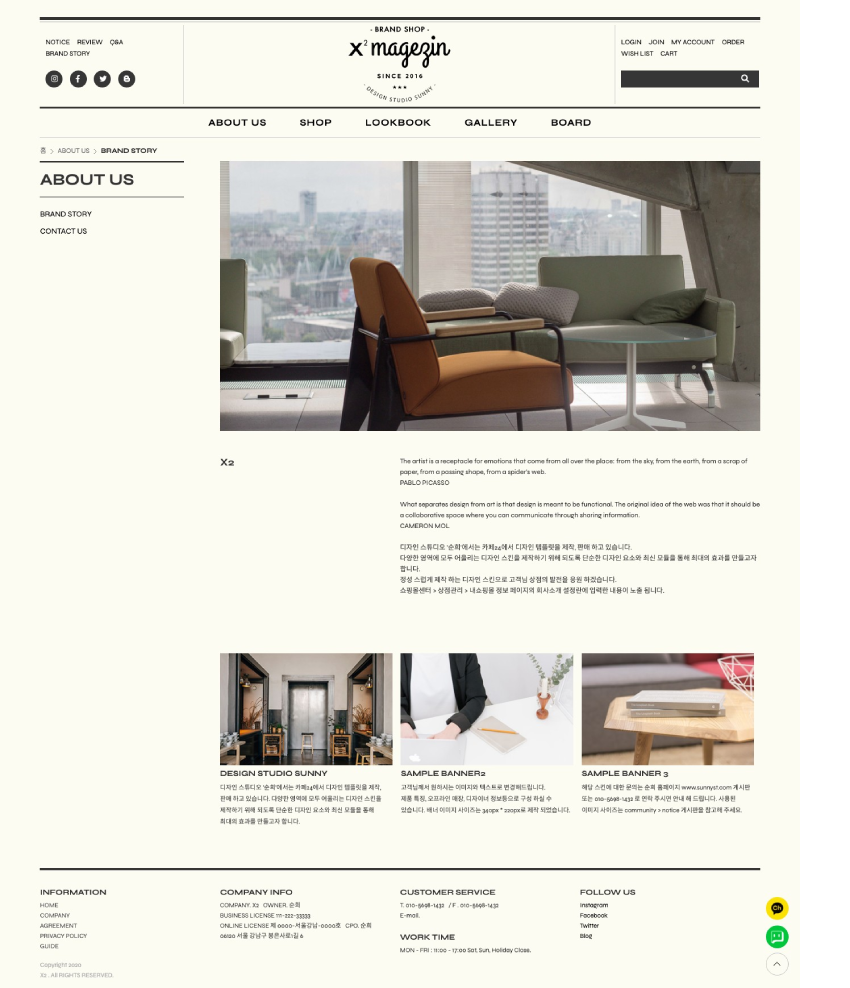
<<< 상단 배너
이미지 사이즈1800px * 900px
* 원하시는 이미지 비율로 제작 하실 수 있습니다.
FTP위치: /web/upload/supload/img/about/about.jpg
<<< 회사소개 텍스트
관리자 화면 > 쇼핑몰 설정 > 기본 설정 > 회사소개 입력 란의 내용이 노출 됩니다.
<<< 배너 3종
이미지 사이즈 330px* 220px
* 원하시는 이미지 비율로 제작 하실 수 있습니다.
FTP 위치: /web/upload/supload/img/about/1.jpg
** 텍스트는 편집창에서 수정 하실 수 있습니다.
CONTACT US 편집창 파일 경로 ( shopinfo/contact.html )
** 긴급문의 게시판 설정을 하신 후 사용 하실 수 있습니다.
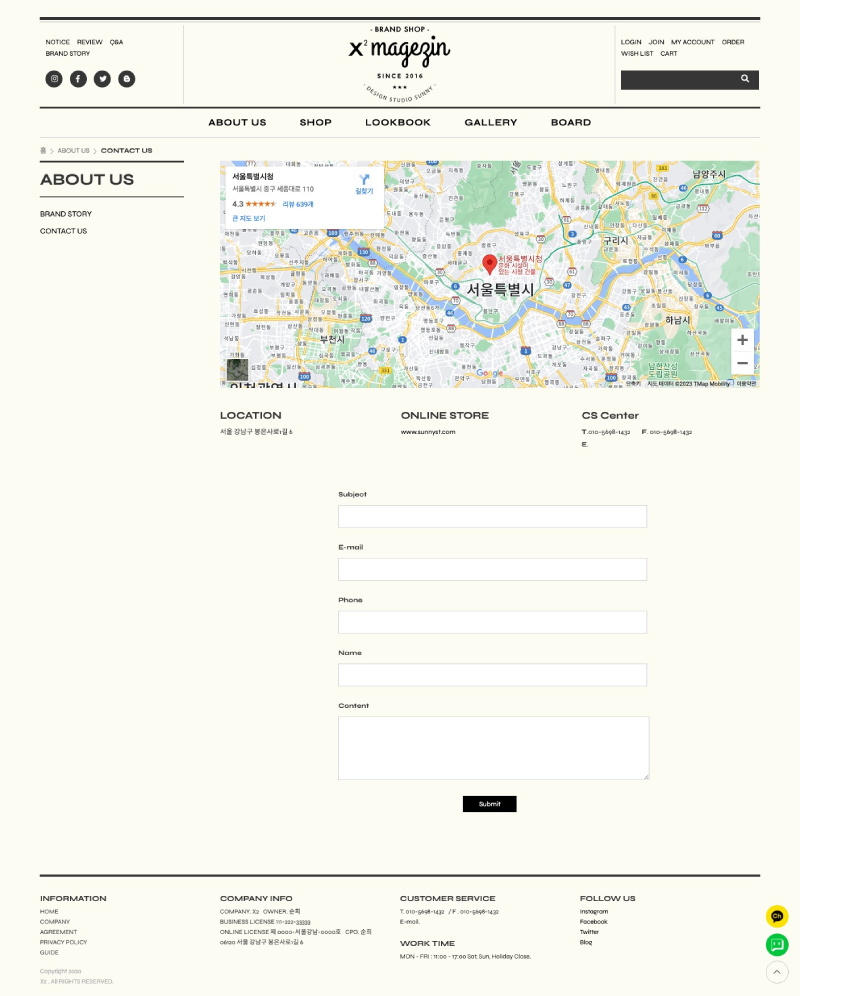
<<< 구글 지도
단순 복사 고객님의 경우,
http://google.com/maps 에서 원하시는 위치를 검색 하신 뒤,
좌측 메뉴에서 공유 버튼 > 상단의 "지도퍼가기" 탭을 선택 > <iframe~ <="" iframe=""> 까지의 소스를 복사 / 붙여넣기 하시면 됩니다.</iframe~>
<iframe~ <="" iframe="">
자세한 지도 변경 방법은 아래 링크 가이드를 참고 해 주세요.</iframe~>
구글 지도 설정 방법 >> 바로가기
<<< 긴급문의 설정
관리자 화면 > 쇼핑몰 설정 > 게시판설정 > 긴급문의 설정에서
사용여부를 설정 으로 체크 / 접근권한 설정 > 비회원 이상 으로 설정 해 주세요.
BRAND STORY 편집창 파일 경로 ( shopinfo/company.html )

<<< 상단 배너 이미지
이미지 사이즈 800px * 700px
FTP 위치: /web/upload/supload/mobile/about/about.jpg
* 원하시는 이미지 비율로 제작 하실 수 있습니다.
<<< 회사소개 텍스트
관리자 화면 > 쇼핑몰 설정 > 기본 설정 > 회사소개 입력 란의 내용이 노출 됩니다.
<<< 배너 3종
이미지 사이즈 800px* 500px
* 원하시는 이미지 비율로 제작 하실 수 있습니다.
FTP 위치: /web/upload/supload/mobile/about/1.jpg
** 텍스트는 편집창에서 수정 하실 수 있습니다.
CONTACT US 편집창 파일 경로 ( shopinfo/contact.html )
** 긴급문의 게시판 설정을 하신 후 사용 하실 수 있습니다.
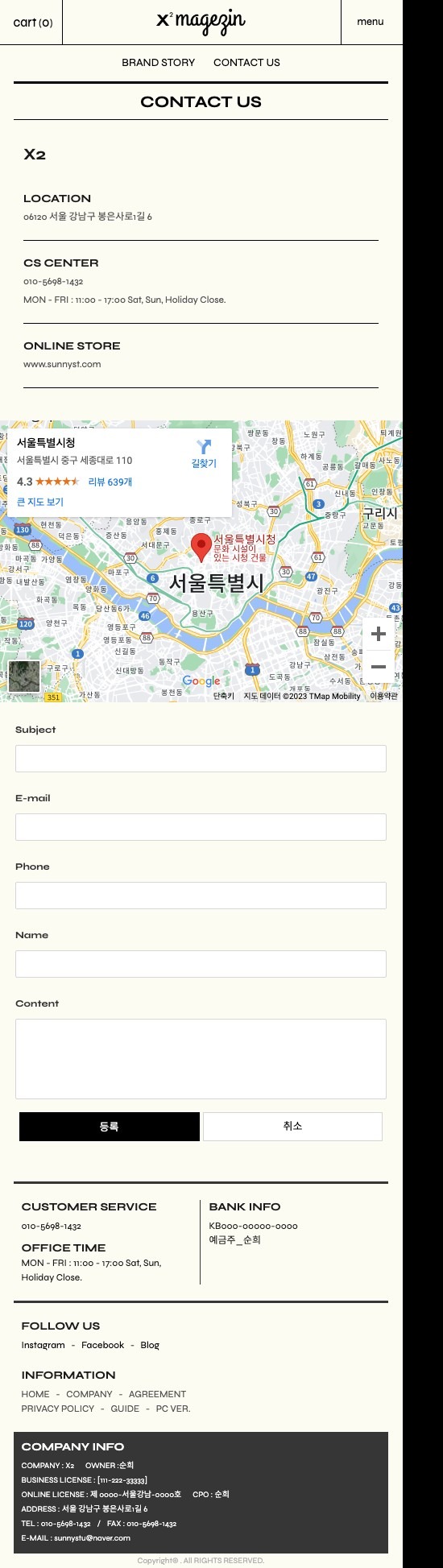
<<< 회사정보
관리자 화면 > 쇼핑몰 설정 > 기본 설정 > 회사소개 입력 란의 내용이 자동으로 노출 됩니다.
ONLINE STORE 텍스트는 디자인편집창에서 수정 하실 수 있습니다.
<<< 구글 지도
단순 복사 고객님의 경우,
http://google.com/maps 에서 원하시는 위치를 검색 하신 뒤,
좌측 메뉴에서 공유 버튼 > 상단의 "지도퍼가기" 탭을 선택 > <iframe~ <="" iframe=""> 까지의 소스를 복사 / 붙여넣기 하시면 됩니다.</iframe~>
<iframe~ <="" iframe="">
자세한 지도 변경 방법은 아래 링크 가이드를 참고 해 주세요.</iframe~>
구글 지도 설정 방법 >> 바로가기
<<< 긴급문의 설정
관리자 화면 > 쇼핑몰 설정 > 게시판설정 > 긴급문의 설정에서
사용여부를 설정 으로 체크 / 접근권한 설정 > 비회원 이상 으로 설정 해 주세요.